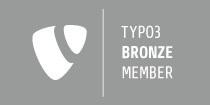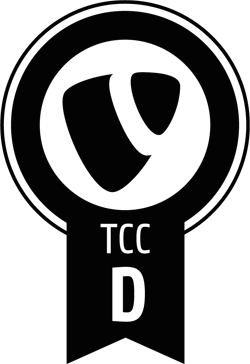Weiterleitung von HTTP auf HTTPS
Im Chromium Blog wurde angekündigt, dass mit Veröffentlichung von Chrome 68 im Juli 2018 alle via HTTP abgerufenen Seiten als „Nicht sicher“ in der Adressleiste gekennzeichnet werden. Dank Diensten wie Let’s Encrypt oder Cloudflare ist die Aktivierung eines SSL- bzw. TLS-Zertifikats heutzutage einfach und kostenlos möglich. Um die Weiterleitung von HTTP auf HTTPS für die Webseite zu aktivieren ist folgende Apache-Konfiguration (z.B in der .htaccess-Datei) erforderlich:
RewriteEngine On RewriteCond %{HTTP_HOST} =blog.webentwickler.at RewriteCond %{HTTPS} !=on RewriteCond %{HTTP:X-Forwarded-Proto} !=https RewriteRule .* https://%{SERVER_NAME}%{REQUEST_URI} [R=301,L]
Jede RewriteCond muss für die nachfolgende RewriteRule zutreffen, damit diese angewandt wird. In diesem Fall muss der Hostname „blog.webentwickler.at“ lauten und die Environment-Variable „HTTPS“ darf nicht „on“ sein und „HTTP:X-Forwarded-Proto“ darf nicht „https“ sein, damit die Weiterleitung auf die HTTPS-Adresse erfolgt. Die Überprüfung von „HTTPS“ ist für direkt auf Apache aufgeschaltete Domains erforderlich, „HTTP:X-Forwarded-Proto“ kommt im Falle eines Reverse-Proxy (z.B. NGINX oder Varnish) oder Cloudflare zum Tragen.